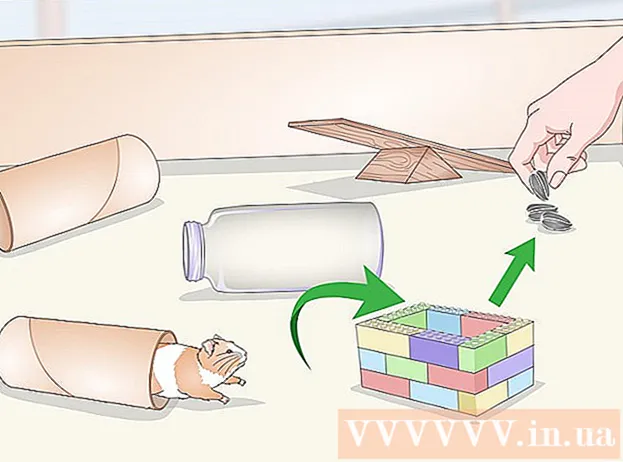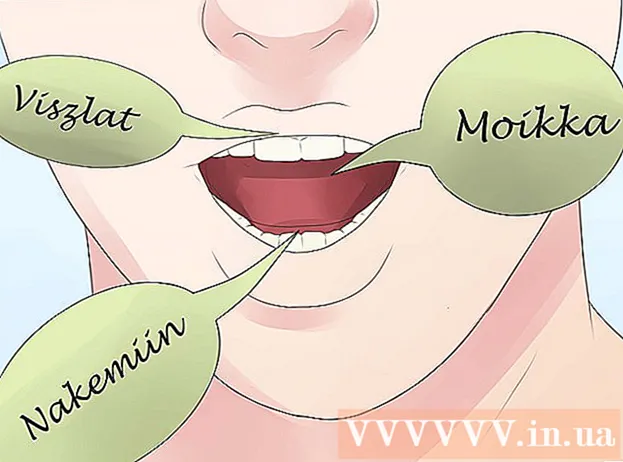ผู้เขียน:
Randy Alexander
วันที่สร้าง:
26 เมษายน 2021
วันที่อัปเดต:
1 กรกฎาคม 2024

เนื้อหา
บทความนี้แสดงวิธีการแปลงเอกสาร Microsoft Word ที่มีรูปแบบ DOCX เป็น DOC ไฟล์ DOCX เปิดตัวในปี 2550 ดังนั้นจึงไม่สามารถเปิดได้ด้วย Word เวอร์ชันเก่าบางรุ่นที่รองรับเฉพาะไฟล์ DOC โชคดีที่คุณสามารถใช้ Word เวอร์ชันใหม่เพื่อแปลงไฟล์ DOCX เป็น DOC หากคุณไม่มี Microsoft Word คุณสามารถใช้โปรแกรมแปลงข้อความออนไลน์ได้
ขั้นตอน
วิธีที่ 1 จาก 3: บน Windows
เปิดไฟล์ DOCX ใน Word ดับเบิลคลิกที่ไฟล์ DOCX เพื่อเปิดใน Microsoft Word
- คุณยังสามารถดับเบิลคลิกที่ไฟล์ DOCX เลือก เปิดด้วย ... (เปิดด้วย…) แล้วคลิก คำ.

คลิก ไฟล์ (File) ที่มุมซ้ายบนของหน้าต่าง Word เมนูจะปรากฏที่ด้านซ้ายของหน้า
คลิก บันทึกเป็น (Save As) กลางเมนูที่แสดงขึ้นทางด้านซ้ายของหน้าต่าง

ดับเบิลคลิก พีซีเครื่องนี้ (คอมพิวเตอร์เครื่องนี้) อยู่กลางหน้าต่าง หน้าจอจะแสดงหน้าต่าง "บันทึกเป็น"
ตั้งชื่อใหม่ให้ไฟล์ DOC ป้อนชื่อไฟล์เวอร์ชัน DOC ของคุณ

คลิกช่องแบบเลื่อนลง "บันทึกเป็นประเภท" ใกล้ด้านล่างของหน้าต่าง "บันทึกเป็น" เพื่อดูตัวเลือกของคุณ
คลิก เอกสาร Word 97-2003 ในรายการการเลือก รูปแบบ เอกสาร Word 97-2003 ไฟล์ที่มีนามสกุล DOC
เลือกโฟลเดอร์บันทึก คุณจะเลือกโฟลเดอร์ใดโฟลเดอร์หนึ่งทางด้านซ้ายของหน้าต่างเพื่อบันทึกข้อความ
คลิก บันทึก (บันทึก) ที่มุมขวาล่างของหน้าต่าง การดำเนินการนี้จะบันทึกข้อความเวอร์ชัน DOC ในโฟลเดอร์ที่เลือก โฆษณา
วิธีที่ 2 จาก 3: บน Mac
เปิดไฟล์ DOCX ใน Word ในกรณีส่วนใหญ่คุณเพียงแค่คลิกสองครั้งที่ไฟล์ DOCX เพื่อเปิดใน Word
- คุณยังสามารถคลิกหนึ่งครั้งบนไฟล์ DOCX เพื่อเลือกจากนั้นคลิก ไฟล์ (ไฟล์) เลือก เปิดด้วย (เปิดด้วย) แล้วเลือก คำ ในเมนูที่แสดงในปัจจุบัน
คลิก ไฟล์ ที่มุมบนซ้ายของหน้าจอเพื่อเปิดรายการตัวเลือก
คลิกที่ตัวเลือก บันทึกเป็น ... (บันทึกเป็น…) ในเมนู ไฟล์. หน้าจอจะแสดงหน้าต่าง "บันทึกเป็น"
ตั้งชื่อใหม่ให้ไฟล์ DOC ป้อนชื่อที่คุณต้องการตั้งให้ไฟล์เวอร์ชัน DOC

คลิกช่องแบบเลื่อนลง "รูปแบบไฟล์" ใกล้ด้านล่างของหน้าต่างเพื่อดูตัวเลือกของคุณ
คลิกที่ตัวเลือก เอกสาร Word 97-2004 ในรายการที่แสดงในปัจจุบัน ดังนั้นไฟล์จะถูกบันทึกในรูปแบบ DOC

เลือกโฟลเดอร์บันทึก คุณจะเลือกไฟล์ใดไฟล์หนึ่งทางด้านซ้ายของหน้าต่างเพื่อบันทึกข้อความที่แปลงแล้ว- คุณสามารถคลิกที่ช่องแบบเลื่อนลง "ที่ไหน" และเลือกโฟลเดอร์ที่นี่
คลิกปุ่ม บันทึก (บันทึก) เป็นสีน้ำเงินที่มุมขวาล่างของหน้าต่าง ซึ่งจะบันทึกข้อความเวอร์ชัน DOC ในโฟลเดอร์บันทึกที่เลือก โฆษณา
วิธีที่ 3 จาก 3: ใช้ตัวแปลงออนไลน์

เปิดโปรแกรมแปลงข้อความออนไลน์โดยไปที่ https://document.online-convert.com/convert-to-doc จากเว็บเบราว์เซอร์ของคอมพิวเตอร์ของคุณ
คลิกปุ่ม เลือกไฟล์ (เลือกไฟล์) เป็นสีเทาที่ด้านบนของหน้า เพื่อเปิดหน้าต่าง File Explorer (บน Windows) หรือ Finder (บน Mac)
เลือกไฟล์ DOCX ของคุณ ไปที่โฟลเดอร์ที่มีไฟล์ DOCX ที่คุณต้องการแปลงจากนั้นคลิกหนึ่งครั้งเพื่อเลือก
คลิก เปิด (เปิด) ที่มุมขวาล่างของหน้าต่าง การดำเนินการนี้จะอัปโหลดไฟล์ DOCX ไปยังหน้าการแปลง
เลื่อนหน้าจอลงแล้วคลิกตัวเลือก แปลงไฟล์ (แปลงไฟล์) บริเวณด้านล่างของหน้าเพื่อเริ่มการแปลงไฟล์
คลิกปุ่ม ดาวน์โหลด ไฟสีเขียว (ดาวน์โหลด) อยู่ทางขวาของชื่อไฟล์หลังจากการแปลงเสร็จสมบูรณ์ เพื่อดาวน์โหลดไฟล์ลงคอมพิวเตอร์
- ขึ้นอยู่กับการตั้งค่าเบราว์เซอร์ของคุณคุณจะต้องเลือกไดเรกทอรีบันทึกหรือตรวจสอบการดาวน์โหลดก่อนที่จะดาวน์โหลดไฟล์ DOC
คำแนะนำ
- ไฟล์ DOC เข้ากันได้กับบริการดูข้อความออนไลน์เช่น Google เอกสาร
คำเตือน
- หากไฟล์ DOCX มีรูปแบบขั้นสูง (เช่นแบบอักษรสีรูปภาพหรือไอคอน) ที่รูปแบบ DOC ไม่รองรับรูปแบบนั้นจะไม่แสดงในไฟล์เวอร์ชัน DOC ซึ่งอาจทำให้เกิดข้อผิดพลาดในการจัดรูปแบบเช่นข้อความที่วางผิดตำแหน่ง